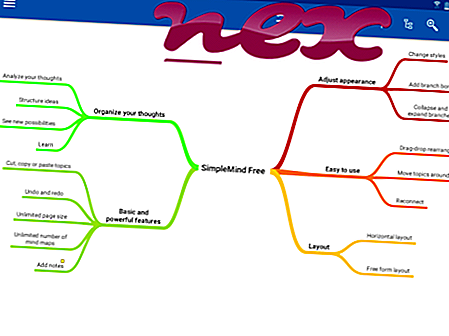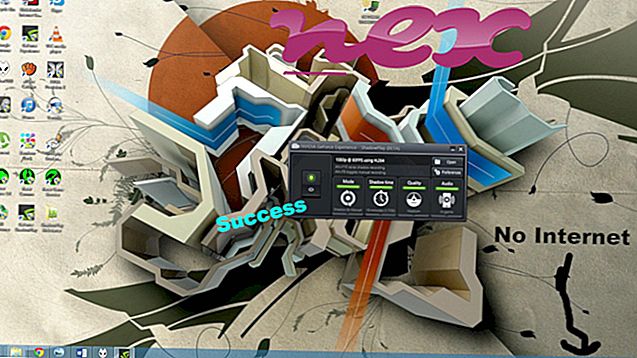Wajam Web Enhancer Service'ina tuntud protsess kuulub Wajam Internet Technologies või Wajam_Internet Technologies tarkvarale Wajam või Wajam Web Enhancer.
Kirjeldus: Wajam.exe pole Windowsi jaoks hädavajalik ja põhjustab sageli probleeme. Wajam.exe asub alamkaustas "C: \ Program Files (x86)" - tavaliselt C: \ Program Files (x86) \ WaIEn \ või C: \ Program Files \ WajIEn \ . Windows 10/8/7 / XP teadaolevad failisuurused on 1 728 512 baiti (19% kõigist esinemistest), 1 592 832 baiti ja veel 10 varianti.
Programm pole nähtav. Fail ei ole Windowsi süsteemifail. Rakendusel pole faili kirjeldust. Wajam.exe on võimeline jälgima rakendusi ning salvestama klaviatuuri ja hiire sisendeid. Seetõttu on tehniline turvalisuse reiting 56% ohtlik ; siiski peaksite lugema ka kasutajate ülevaateid.
Selle variandi desinstallimine: kui teil on probleeme failiga wajam.exe, võiksite teha järgmist:
Tähtis: mõni pahavara kasutab ka failinime wajam.exe, näiteks Adware.Generic.1205145 või Gen: Variant.Adware.Graftor.177870 (tuvastas BitDefender) ja Adware.Generic.1205145 või Gen: Variant.Adware.Graftor. (tuvastatud F-Secure poolt). Seetõttu peaksite oma arvutis kontrollima wajam.exe protsessi, et näha, kas see on oht. Kui Wajam Web Enhancer Service on muutnud teie brauseri otsingumootorit ja avalehte, saate brauseri vaikeseaded taastada järgmiselt:
Lähtestage brauseri vaikeseaded Internet Explorer jaoks ▾- Vajutage Internet Exploreris menüü Tööriistad klahvikombinatsiooni Alt + X.
- Klõpsake Interneti-suvandid .
- Klõpsake vahekaarti Täpsemalt .
- Klõpsake nuppu Lähtesta ....
- Lubage suvandi Kustuta isiklikud sätted .
- Kopeerige chrome: // settings / resetProfileSettings oma Chrome'i brauseri aadressiribale.
- Klõpsake nuppu Lähtesta .
- Kopeerimine kohta: tugi oma Firefoxi brauseri aadressiribale.
- Klõpsake käsul Värskenda Firefoxi .
Puhas ja korras arvuti on wajamusega seotud probleemide vältimise põhinõue. See tähendab pahavara skannimist, kõvaketta puhastamist, kasutades 1 cleanmgr ja 2 sfc / scannow, 3 desinstallida enam neid programme, mida te enam ei vaja, Autostarti programmide kontrollimist (kasutades 4 msconfig) ja Windowsi 5 automaatse värskenduse lubamist. Ärge unustage alati perioodilisi varukoopiaid teha või vähemalt taastamispunkte seada.
Kui peaks ilmnema tegelik probleem, proovige meelde tuletada viimati tehtud toimingut või viimast, mille te installisite enne, kui probleem esimest korda ilmnes. Probleemi põhjustavate protsesside tuvastamiseks kasutage käsku 6 resmon. Isegi tõsiste probleemide korral, selle asemel, et Windowsi uuesti installida, peaksite parem installima või Windows 8 ja uuemate versioonide korral parandama käsku 7 DISM.exe / Online / Cleanup-image / Restorehealth. See võimaldab teil opsüsteemi parandada ilma andmeid kaotamata.
Teie arvutis Wajam.exe protsessi analüüsimiseks on abiks olnud järgmised programmid: Turvaülesannete haldur kuvab kõik töötavad Windowsi ülesanded, sealhulgas manustatud varjatud protsessid, näiteks klaviatuuri ja brauseri jälgimine või Autostarti kirjed. Ainulaadne turvariski hinnang näitab protsessi tõenäosust nuhkvara, pahavara või troojalasena. B Malwarebytes Anti-Malware tuvastab ja eemaldab kõvakettalt magava nuhkvara, reklaamvara, troojalased, võtmelogijad, pahavara ja jälitajad.
Seotud fail:
avkservice.exe pqntdrv.sys oneclickapp.64.exe wajam.exe nppbho.dll sonicfocustray.exe optprolauncher.exe wrusr.dll logmein.exe hoststorageservice.exe scvhost.exe